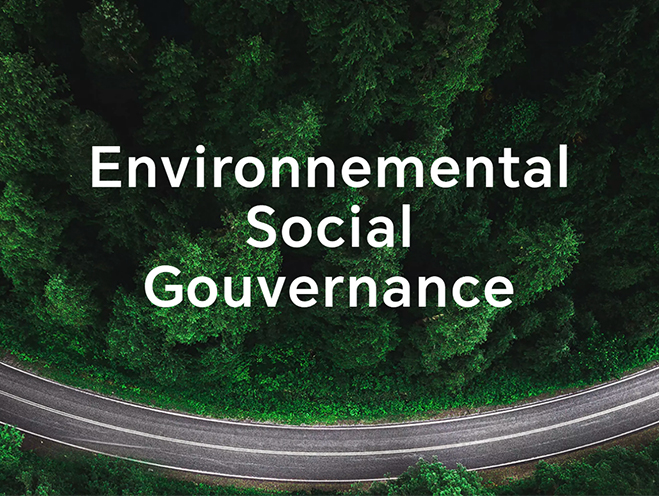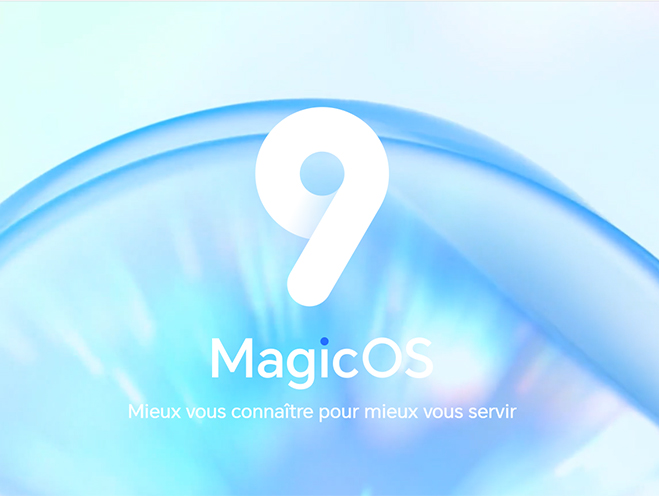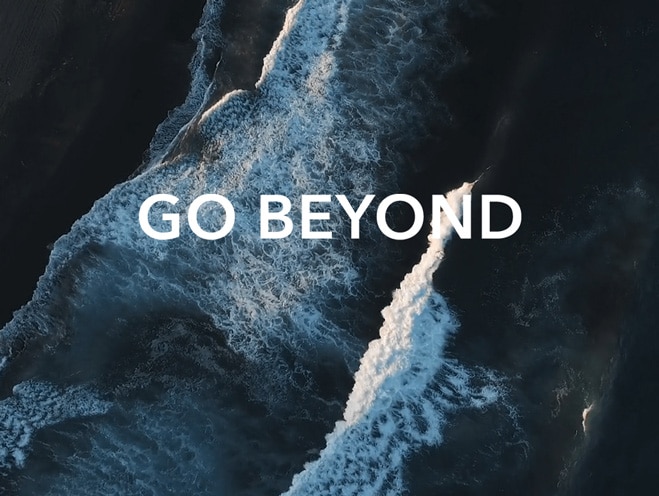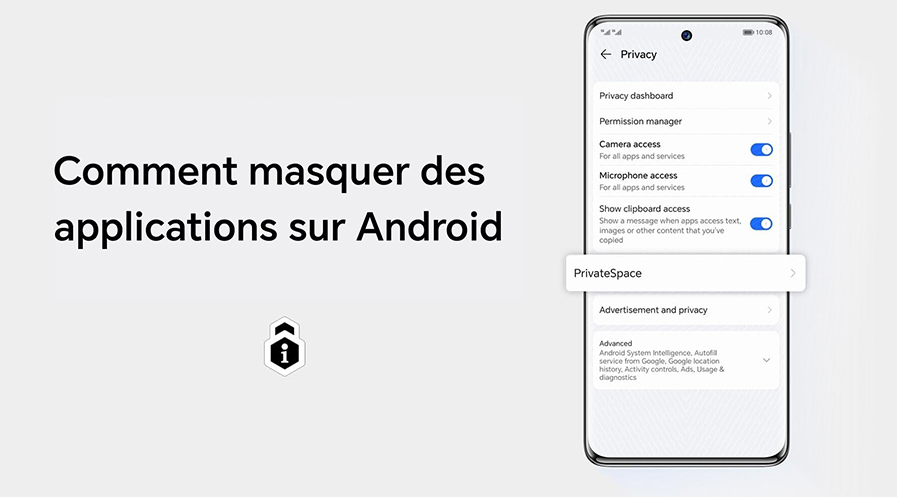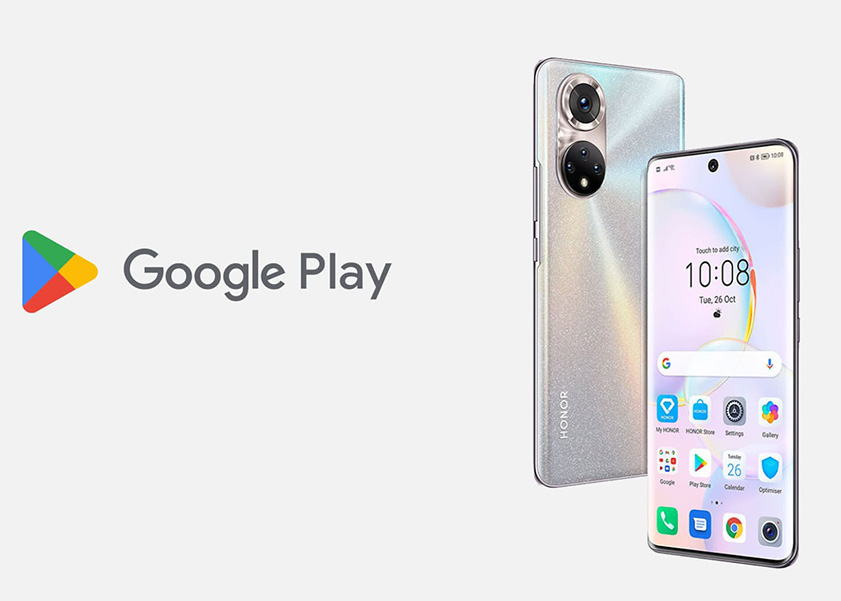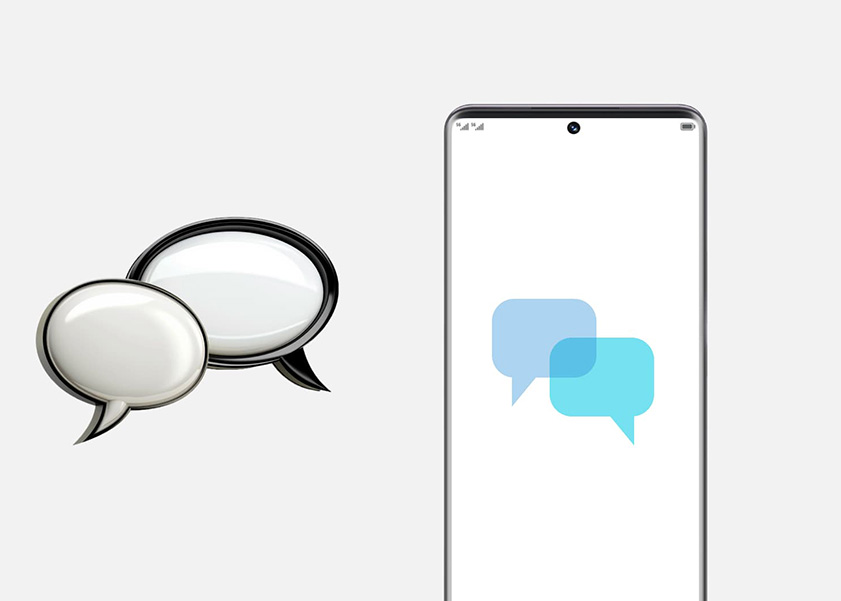TOP
À PROPOS DE HONOR
Événements

我的荣耀 开启荣耀之旅
Pour vous connecter à votre compte, vous devez préalablement accepter les Conditions d'utilisation de la plateforme HONOR. Si vous ne les acceptez pas, vous ne pourrez naviguer sur notre site qu’en tant qu’invité.
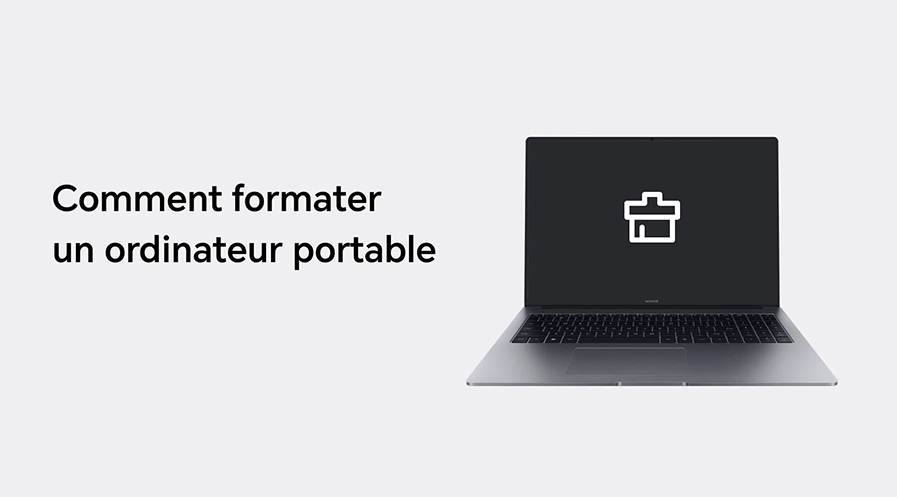
Simplifiez la Technologie : Comment Formater un Ordinateur Portable en Toute Sécurité et Efficacement
Effacer les données de votre appareil peut considérablement améliorer ses performances, et une méthode pour y parvenir est le formatage. Ce guide concis mais informatif vous guidera étape par étape à travers le processus de formatage d'un ordinateur portable, en commençant par comprendre la différence entre formatage et réinitialisation d'usine, puis en explicant la procédure réelle et enfin en vous fournissant une liste de vérification post-formatage pour garantir que tout est en place pour une expérience informatique fluide. Commençons et faisons en sorte que ce formatage soit un jeu d'enfant !
Qu'est-ce que le Formatage ? Quelle est la Différence avec la Réinitialisation d'Usine ?
Le formatage, dans le contexte des ordinateurs/ordinateurs portables, fait référence à la préparation d'un support de stockage, généralement un disque dur, pour la lecture et l'écriture. Lorsque vous formatez un disque dur, vous supprimez essentiellement toutes les données sur le disque et configurez un système de fichiers pour que votre système d'exploitation puisse lire et écrire des données sur le disque.
Une réinitialisation d'usine, en revanche, est un processus qui restaure un appareil à ses paramètres d'origine en effaçant toutes les informations sur l'appareil et en réinstallant le système d'exploitation. En gros, cela remet votre système aux "paramètres d'usine", ce qui est utile si vous prévoyez de vendre votre appareil ou si vous souhaitez recommencer à zéro.
La principale différence entre les deux est qu'une réinitialisation d'usine inclut le système d'exploitation, tandis que le formatage, techniquement, n'inclut que les données sur le disque dur, pas le système d'exploitation.
Comment Formater Votre Ordinateur Portable ?
Voici un guide étape par étape sur la façon de formater un ordinateur portable :
Sauvegardez Vos Données
Avant de commencer le processus de formatage, il est crucial de sauvegarder vos données importantes. Cela peut inclure des documents, des photos, de la musique, des vidéos, des fichiers d'installation de logiciels et plus encore. Vous devez sauvegarder vos données sur un périphérique de stockage externe tel qu'une clé USB, un disque dur externe ou un service de stockage en nuage comme OneDrive, iCloud, Google Drive ou Dropbox. Cette étape garantit que vous avez une copie de vos fichiers et informations importantes même après le processus de formatage.
Sauvegardez Vos Clés de Produit et Licences
Conservez toutes les clés de produit et licences logicielles. Vous aurez besoin de ces clés et licences pour réinstaller et activer votre logiciel une fois les étapes de formatage et de réinstallation du système d'exploitation terminées.
Préparez le Média d'Installation
Assurez-vous d'avoir le média d'installation nécessaire à portée de main. Cela peut être une clé USB ou un DVD contenant le système d'exploitation que vous souhaitez installer après le formatage.
Choisissez la Bonne Option de Formatage
Il y a deux options de formatage : 'Conserver mes fichiers' et 'Supprimer tout'. 'Conserver mes fichiers' formatera votre ordinateur portable mais ne supprimera pas vos fichiers personnels, tandis que 'Supprimer tout' effacera toutes les données, y compris les applications, les paramètres et les fichiers personnels. Faites votre choix avec soin en fonction de ce que vous souhaitez réaliser avec le processus de formatage.
Formater Votre Ordinateur Portable
Pour formater votre ordinateur portable sous Windows 10, allez dans 'Réinitialiser ce PC' dans la section 'Récupération' sous 'Mise à jour et Sécurité' et cliquez sur 'Commencer'. Ensuite, sélectionnez l'option 'Supprimer tout' et enfin 'Supprimer les fichiers et nettoyer le lecteur'. L'ordinateur portable redémarrera automatiquement et le processus de formatage commencera.
Réinstaller le Système d'Exploitation
Après le formatage, vous vous retrouverez avec un disque dur vide. À ce stade, vous devez réinstaller le système d'exploitation à l'aide du média d'installation que vous avez préparé auparavant. Le processus d'installation peut varier selon le système d'exploitation, mais implique généralement de démarrer à partir du média d'installation et de suivre les invites à l'écran pour compléter l'installation du système d'exploitation.
Restaurer les Données Sauvegardées
Une fois le système d'exploitation installé avec succès, votre ordinateur portable est presque prêt à être utilisé. Il ne reste plus qu'à restaurer vos données depuis la sauvegarde que vous avez créée. Connectez le stockage externe ou accédez à votre stockage en nuage et transférez tous vos fichiers de nouveau sur votre ordinateur portable. Maintenant, votre ordinateur portable est comme neuf avec un système d'exploitation frais et toutes vos données essentielles.
Liste de Vérification Post-Formatage
1.Confirmer la Réussite de l'Installation du Système d'Exploitation : Assurez-vous que le système d'exploitation a été installé sans erreurs et qu'il démarre correctement.
2.Installer les Pilotes Nécessaires : Avant d'installer d'autres logiciels, assurez-vous que tous les pilotes—comme les pilotes graphiques, son, réseau et chipset—sont à jour. De nombreux systèmes d'exploitation essaieront de le faire automatiquement, mais des vérifications manuelles peuvent garantir le meilleur rendement et la meilleure compatibilité.
3.Restaurer les Fichiers et Données Personnels : Récupérez vos fichiers, documents et autres données personnelles sauvegardés et placez-les de nouveau sur votre ordinateur portable.
4.Connectez-vous au Wi-Fi ou à l'Ethernet : Assurez-vous d'avoir une connexion Internet stable pour les étapes suivantes.
5.Mettre à Jour Votre Système d'Exploitation : Avant de personnaliser votre ordinateur portable ou d'installer de nombreuses applications, vérifiez les mises à jour du système et installez-les. Cela garantit que vous disposez des derniers correctifs de sécurité et améliorations de performance.
6.Installer un Antivirus et une Protection Contre les Logiciels Malveillants Réputés : Pour protéger votre ordinateur portable contre les menaces potentielles, assurez-vous d'avoir un logiciel de sécurité robuste installé et en fonctionnement.
7.Configurer des Sauvegardes Régulières : Pour minimiser les risques de perte de données, configurez des sauvegardes automatiques, soit sur un disque dur externe, soit dans un stockage en nuage.
Après avoir formaté avec succès votre ordinateur portable et suivi les étapes essentielles pour le mettre en service, vous vous demandez peut-être ce qui vient ensuite. Peut-être est-il temps de mettre à niveau votre appareil ou d'ajouter quelque chose de nouveau à votre arsenal technologique.
En parlant de mises à niveau, nous sommes fiers chez HONOR de vous présenter le HONOR MagicBook 15. Cette beauté n’est pas seulement une question d’esthétique ; elle allie forme et fonctionnalité impressionnante. Équipé du dernier AMD Ryzen 5000 Series, il promet des performances exceptionnelles pour répondre à vos besoins informatiques. Le MagicBook 15 est conçu pour ceux qui recherchent une excellence visuelle. Son écran Eye Comfort FullView n’est pas seulement un régal pour les yeux avec sa gamme de couleurs haute 100 % sRGB et sa luminosité de 300 nits, mais il réduit également la fatigue oculaire grâce à sa technologie certifiée TÜV Rheinland à faible lumière bleue et sans scintillement.
Pesant seulement 1,54 kg avec un profil mince de 16,9 mm, c’est le compagnon idéal pour les personnes en déplacement. Son angle d’ouverture large de 178°, sa batterie longue durée de 56 Wh et sa fonctionnalité révolutionnaire de collaboration à triple écran rendent le multitâche un jeu d’enfant. Et avec les capacités Wi-Fi 6, garantissant une connectivité ultra-rapide, le HONOR MagicBook 15 incarne véritablement l’expérience de laptop de nouvelle génération. Considérez-le pour votre prochaine aventure – que ce soit pour le travail, les loisirs ou les deux.
Conclusion
En conclusion, comprendre comment formater un ordinateur portable est crucial pour tout propriétaire d'ordinateur portable. Cela vous donne la liberté de tout effacer, de supprimer les données indésirables et de rafraîchir le système. Bien qu'il soit souvent comparé à une réinitialisation d'usine, le formatage a sa place unique dans le maintien de la santé de votre ordinateur portable, et avec les connaissances appropriées à votre disposition, vous pouvez naviguer efficacement dans le processus et même compiler une liste de vérification post-formatage complète. Réalisez un formatage approprié et voyez votre machine fonctionner aussi bien que le premier jour.
FAQ
Voici quelques questions fréquemment posées sur le formatage d'un ordinateur portable.
Pouvez-vous Reformater un Ordinateur Portable Vous-Même ?
Oui, vous pouvez reformater un ordinateur portable vous-même. Cela implique une série d'étapes, telles que faire une copie de sauvegarde de vos données, obtenir une copie du système d'exploitation que vous souhaitez installer, initier le processus de formatage et réinstaller le système d'exploitation. Cependant, il est conseillé de maîtriser les fonctionnalités techniques de l'ordinateur pour éviter des complications potentielles.
Combien de Temps Faut-il pour Formater un Ordinateur Portable ?
Formater un ordinateur portable est un processus dont la durée dépend de plusieurs variables. En général, le processus de formatage proprement dit peut varier de 20 minutes à une heure. Cependant, en tenant compte d'autres aspects comme la taille et le type du disque dur, le mode de formatage et la vitesse générale de l'ordinateur portable, les temps peuvent fluctuer. Lorsque vous ajoutez des étapes supplémentaires telles que la sauvegarde des données, la réinstallation du système d'exploitation et la restauration des fichiers, le processus complet peut s'étendre sur plusieurs heures. Prévoir plus de temps que prévu permet d'assurer un processus fluide.
Le Formatage d'un Ordinateur Portable Efface-t-il les Données de Manière Permanente ?
Formater votre ordinateur portable efface les données sur votre disque dur, donnant l'apparence que les données ont été supprimées de manière permanente. Cependant, techniquement, les fichiers supprimés restent sur le disque jusqu'à ce qu'ils soient écrasés par de nouvelles données. Par conséquent, certains outils de récupération de données peuvent récupérer des fichiers même après un formatage. Pour des données sensibles, il peut être nécessaire de considérer des méthodes de suppression sécurisée qui écrasent les données.
Source: Club HONOR
Abonnez-vous pour obtenir des avantages réservés aux fans!
Veuillez lire et accepter cette condition
J’accepte de recevoir de la prospection commerciale sur Whatsapp sur les produits, évènements, promotions et services HONOR.
Veuillez lire et accepter cette condition
J'accepte de recevoir les dernières informations et offres sur les produits, évènements et services de HONOR sur des plateformes tierces (en particulier, Facebook et Google). Je peux retirer mon consentement à tout moment comme indiqué sur la Politique de données personnelles.
Veuillez lire et accepter cette condition
CONTACT
Copyright ©HONOR 2017-2025. Tous les droits sont réservés.
Ce site Internet utilise des cookies et autres traceurs pour le bon fonctionnement du site, ainsi que pour analyser le trafic du site et à des fins publicitaires.
En cliquant "Accepter tous les cookies" vous acceptez le dépôt des cookies sur votre terminal. Pour plus d’informations, veuillez lire notre Politique des cookies.
Les cookies fonctionnels permettent d'améliorer le fonctionnement et la personnalisation, comme lors de la lecture de vidéos ou pendant les chats en direct.
Les cookies analytiques fournissent des informations sur comment ce site est utilisé. Ceci permet d'améliorer l'expérience utilisateur. Les données recueillies sont agrégées et rendues anonymes.
Les cookies publicitaires fournissent des informations sur les interactions de l'utilisateur avec le contenu HONOR. Ceci nous aide à mieux comprendre l'efficacité du contenu de nos e-mails et de notre site Internet.